设置
设置,用于管控当前无人流程机器人通用设置、扩展安装、文件存放、关于、授权信息等内容。

通用设置
退出设置,用于设置流程机器人客户端在关闭时,是直接退出,还是最小化到系统任务栏通知区域。如果勾选"不再提示",则在关闭时不会进行提示;反之,每次关闭都会弹出提示进行确认。

扩展安装
目前,流程机器人提供了 UiBot 扩展管理工具、Chrome 扩展、Firefox 扩展、Java扩展、Citrix扩展、Microsoft 远程桌面扩展、New Microsoft Edge 扩展、360安全浏览器扩展、360极速浏览器扩展、分身扩展等扩展程序的安装以及使用指南文档。
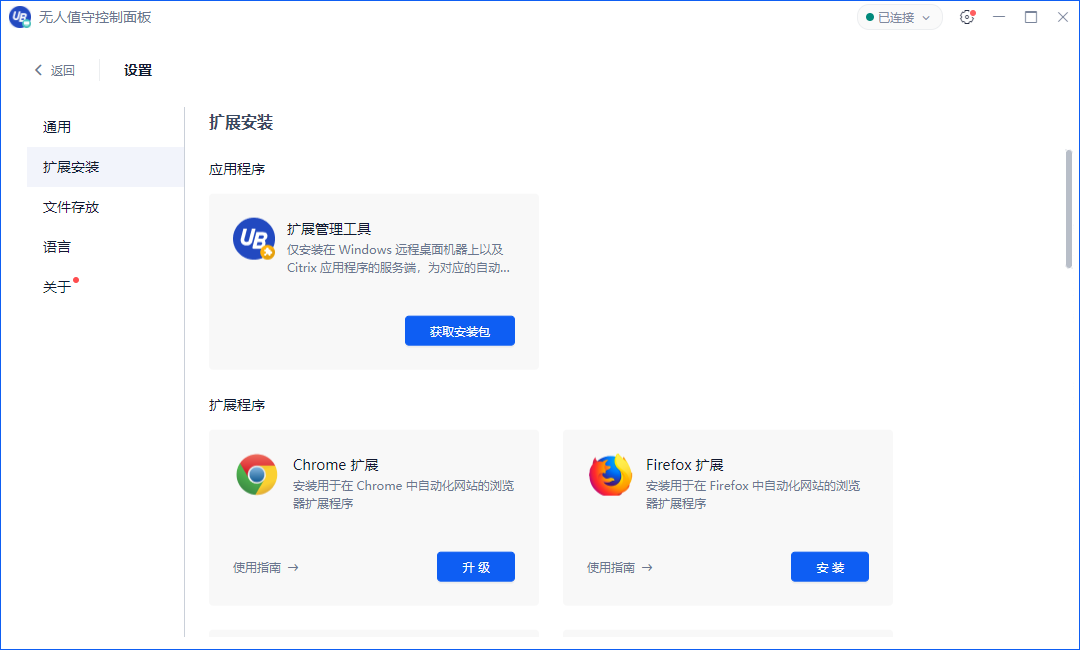
UiBot 扩展管理工具,用于集中管理设备本地的扩展程序的安装和卸载。
扩展程序,用于与Google Chrome谷歌浏览器、Firefox 火狐浏览器、Java 应用程序、Citrix桌面、Microsoft Windows远程桌面、New Microsoft Edge浏览器、360安全浏览器、360极速浏览器、分身运行服务之间的通信,为自动化操作提供支持。
扩展程序支持安装卸载等操作,详情可见扩展对应的"使用指南",点击该按钮,即可打开扩展对应的操作指南文件所在目录。扩展程序指南文件中不仅包含了扩展程序的安装步骤、启动方法以及工具使用等内容,还有扩展程序在使用过程中常见问题的解决步骤。
Chrome 扩展
Chrome扩展是用于Chrome浏览器自动化的浏览器扩展插件;
未安装的情况下,扩展显示为"安装",点击"安装"按钮即可进行安装Chrome扩展,安装成功后按钮自动切换为"卸载",点击按钮即进行卸载该扩展操作;
扩展发布了新版本,可在扩展程序中点击"升级"按钮进行升级;
详情可点击"使用指南→"按钮,查看Chrome扩展的使用指南。
Firefox 扩展
用于Firefox浏览器自动化;
未安装的情况下,扩展显示为"安装",点击"安装"按钮即可安装Firefox扩展,安装成功后按钮自动切换为"卸载",点击按钮即进行卸载该扩展操作;
扩展发布了新版本,可在扩展程序中点击"升级"按钮进行升级;
详情可点击"使用指南→"按钮,查看Firefox扩展的使用指南。
Java 扩展
用于基于Java开发的应用程序的自动化插件;
未安装的情况下,扩展显示为"安装",点击"安装"按钮即可安装Java扩展,安装成功后按钮自动切换为"卸载",点击按钮即进行卸载该扩展操作;
扩展发布了新版本,可在扩展程序中点击"升级"按钮进行升级;
详情可点击"使用指南→"按钮,查看Java扩展的使用指南。
注意事项:
确保系统环境中装有JRE(Java Runtime Environment)环境,如果没有安装JRE,可在浏览器中打开链接https://www.java.com/zh_CN/download/,进行下载安装。
确保安装Java扩展时的权限\>=JRE安装时的权限,比如当前 Windows 登录用户是User,如果在此用户帐户下安装了JRE环境,那么安装Java扩展时当前电脑登录用户帐户必须是User或者权限大于User的帐户,例如:Administrator 帐户。
Citrix 扩展
适用UiBot 6.0.0及其以上版本,用于Citrix应用程序、Citrix桌面程序的自动化;
Citrix扩展程序由Client端和Server端两部分组成,简单来说,扩展程序的Client端和Server端基于虚拟通道协议进行通信,从而实现Citrix应用程序、Citrix桌面程序的自动化;
此处的Citrix仅包含Client端,未安装的情况下,扩展显示为"安装",点击"安装"按钮即可安装Client端的扩展,安装成功后按钮自动切换为"卸载",点击按钮即进行卸载该扩展操作;
Server端通过安装Uibot扩展管理工具到指定的远程桌面目标机器上,即可自动安装Citrix扩展,若是还要自动化远程桌面中的Chrome浏览器、Firefox浏览器以及Java应用等,则还需要通过 UiBot 扩展管理工具安装对应的扩展程序;
扩展发布了新版本,可更新对应版本的流程机器人和 Uibot 扩展管理工具,在扩展程序中点击"升级"按钮进行升级;
详情可点击"使用指南→"按钮,查看Citrix扩展的使用指南。
Microsoft 远程桌面扩展
适用流程机器人 6.0.0及其以上版本,用于 Microsoft Windows 远程桌面的自动化;
Windows远程桌面扩展程序由Client端和Server端两部分组成,简单来说,扩展程序的Client端和Server端基于虚拟通道协议进行通信,从而实现Windows远程桌面的自动化;
此处的Windows远程桌面扩展仅包含Client端,未安装的情况下,扩展显示为"安装",点击"安装"按钮即可安装Client端的扩展,安装成功后按钮自动切换为"卸载",点击按钮即进行卸载该扩展操作;
Server端通过安装Uibot扩展管理工具到指定的远程桌面目标机器上,即可自动安装Windows 远程桌面扩展,若是还要自动化远程桌面中的Chrome浏览器、Firefox浏览器以及Java应用等,则还需要通过UiBot扩展管理工具安装对应的扩展程序;
扩展发布了新版本,可更新对应版本的流程机器人和 Uibot 扩展管理工具,在扩展程序中点击"升级"按钮进行升级;
详情可点击"使用指南→"按钮,查看 Windows 远程桌面扩展的使用指南。
New Microsoft Edge 扩展
New Microsoft Edge 扩展是用于 New Microsoft Edge 浏览器自动化的浏览器扩展插件;
未安装的情况下,扩展显示为"安装",点击"安装"按钮即可进行安装 New Microsoft Edge 扩展,安装成功后按钮自动切换为"卸载",点击按钮即进行卸载该扩展操作;
扩展发布了新版本,可在扩展程序中点击"升级"按钮进行升级;
详情可点击"使用指南→"按钮,查看 New Microsoft Edge 扩展的使用指南。
360 安全浏览器扩展
360安全浏览器扩展是用于360安全浏览器自动化的浏览器扩展插件;
未安装的情况下,扩展显示为"安装",点击"安装"按钮即可进行安装360安全浏览器扩展,安装成功后按钮自动切换为"卸载",点击按钮即进行卸载该扩展操作;
扩展发布了新版本,可在扩展程序中点击"升级"按钮进行升级;
详情可点击"使用指南→"按钮,查看360安全浏览器扩展的使用指南。
360 极速浏览器扩展
360极速浏览器扩展是用于360极速浏览器自动化的浏览器扩展插件;
未安装的情况下,扩展显示为"安装",点击"安装"按钮即可进行安装360极速浏览器扩展,安装成功后按钮自动切换为"卸载",点击按钮即进行卸载该扩展操作;
扩展发布了新版本,可在扩展程序中点击"升级"按钮进行升级;
详情可点击"使用指南→"按钮,查看360极速浏览器扩展的使用指南。
分身扩展
用于分身运行服务程序的自动化插件;
未安装的情况下,扩展显示为"安装",点击"安装"按钮即可安装分身扩展,安装成功后按钮自动切换为"卸载",点击按钮即进行卸载该扩展操作;
扩展发布了新版本,可在扩展程序中点击"升级"按钮进行升级;
详情可点击"使用指南→"按钮,查看分身扩展的使用指南。
文件存放
文件存放,包含流程存放目录、日志存放目录、录屏存放目录的查看、更改和打开文件夹。
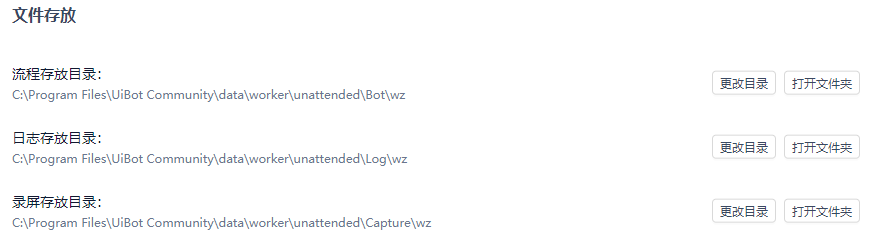
你可以通过"更改目录"变更存放位置,通过"打开文件夹"查看文件内容。
关于
关于,包含流程机器人版本号、官方服务热线和网址,以及用户协议和版权信息等信息。
当机器人指挥官 上存在更新的版本时,会显示"版本升级"按钮和提示,请按需更新。
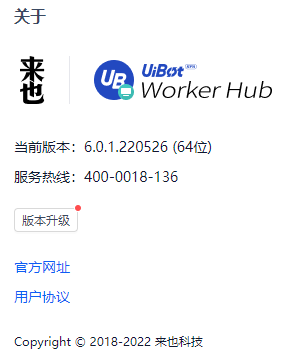
授权信息
无人值守-浮动授权,点击流程机器人控制面板顶部标题栏"已连接",可进行查看,如下图所示。
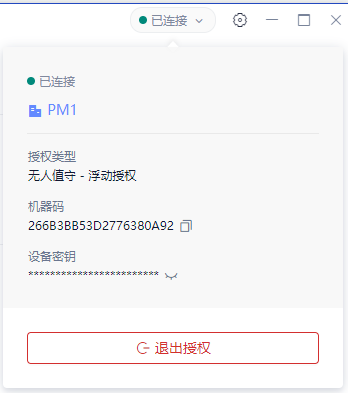
最小化
如果点击流程机器人控制面板客户端窗口右上角的"最小化"图标,则窗口最小化。
当本地桌面型无人值守流程机器人运行流程时,流程机器人控制面板窗口默认为最小化状态。
运行流程结束后,流程机器人控制面板窗口将根据运行设置,恢复窗口大小,或者保持最小化状态。
最大化
如果点击流程机器人控制面板客户端窗口右上角的"最大化"图标,则窗口最大化。
关闭
如果点击流程机器人控制面板客户端窗口右上角的"关闭"图标,则关闭主界面窗口。
注意:关闭流程机器人控制面板客户端主界面窗口,仅仅是关闭无人值守流程机器人的给用户的展示窗口,无人值守流程机器人会继续正常工作。如果想停止无人值守流程机器人,可点击标题栏"已连接",在弹出的"授权页面"点击"退出授权"即可。